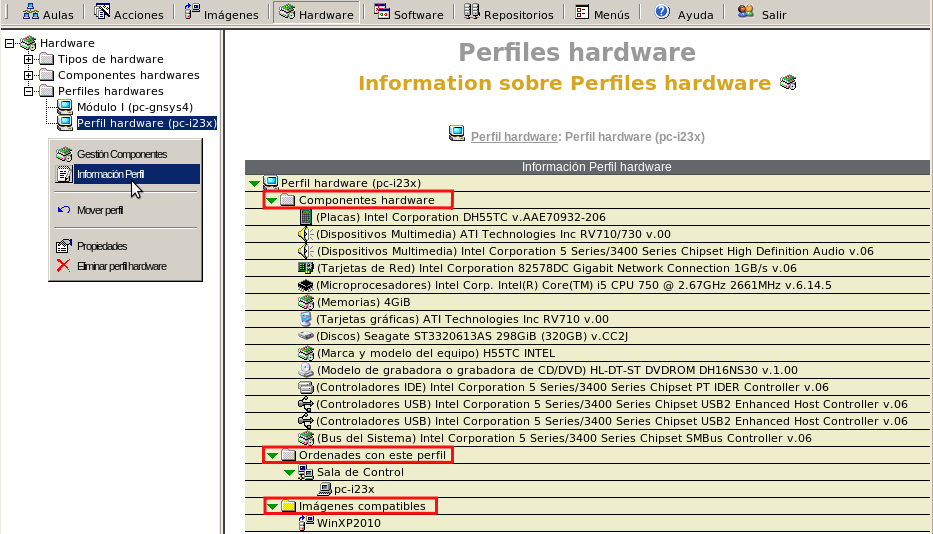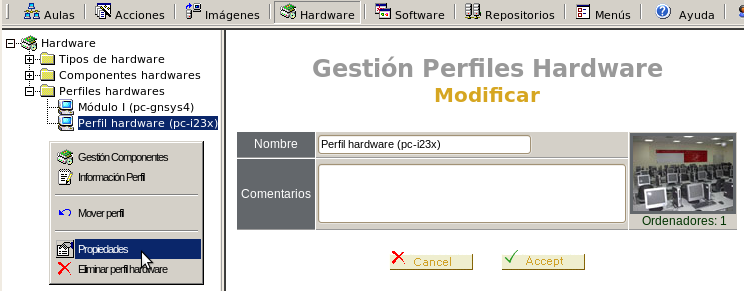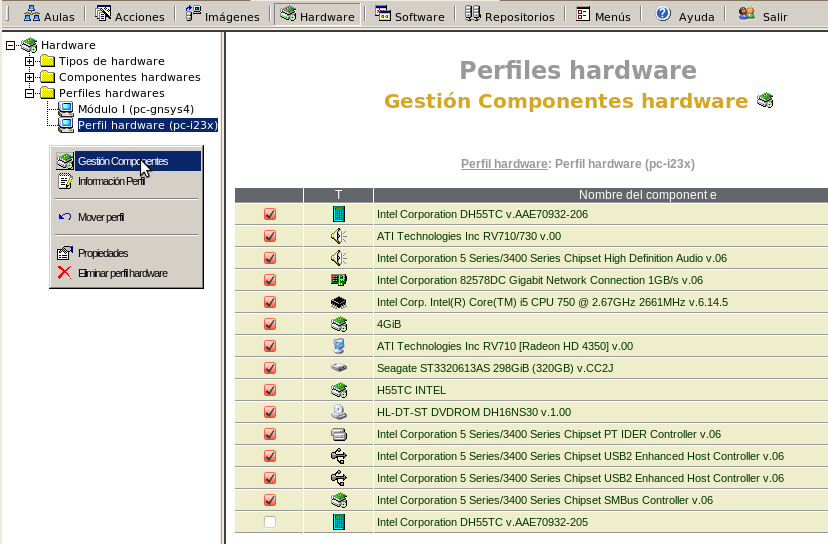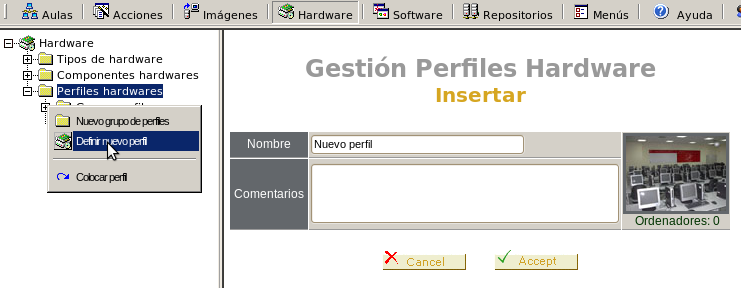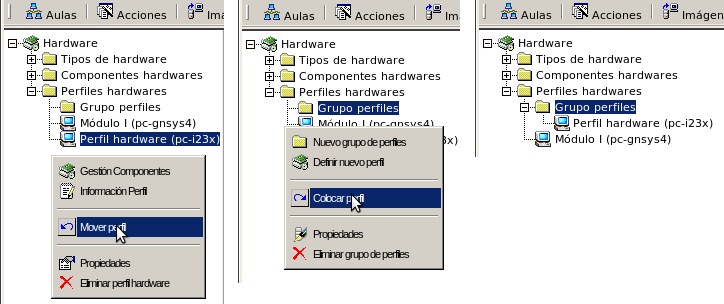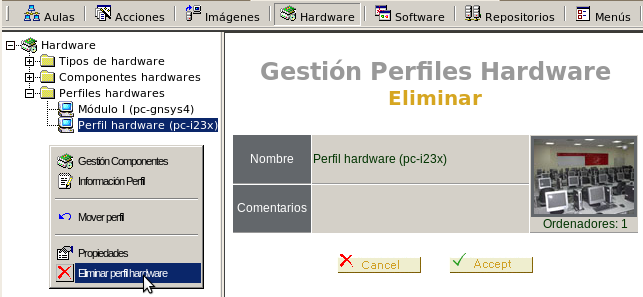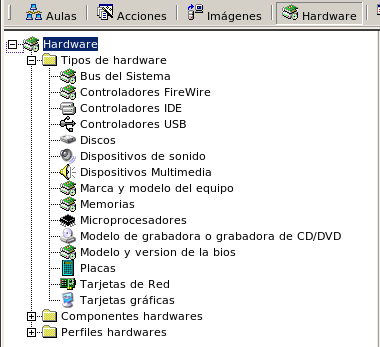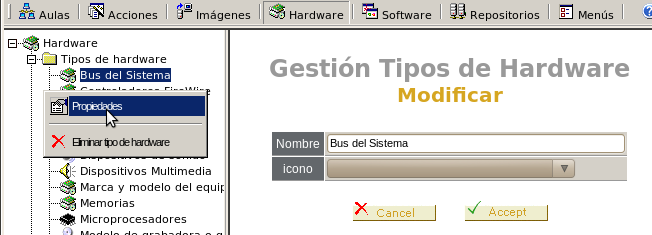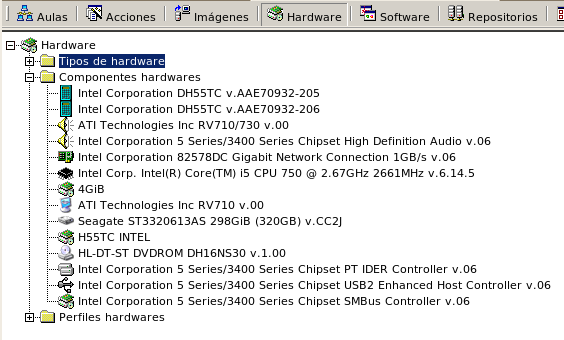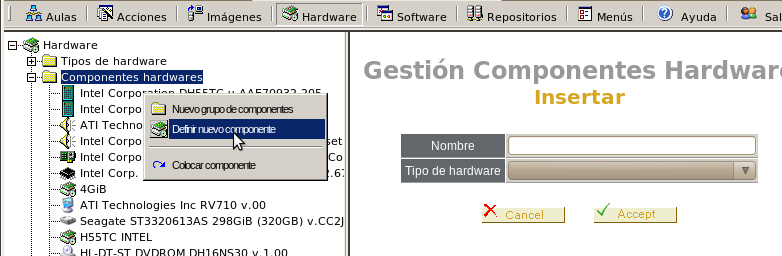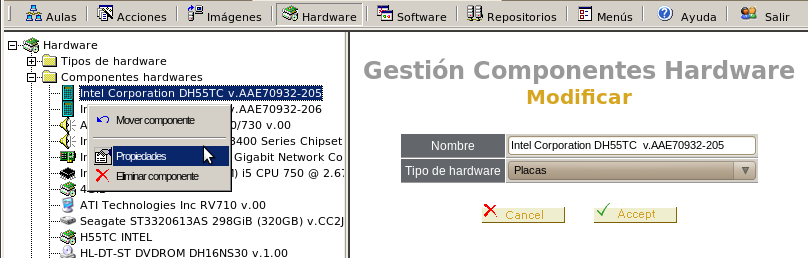| Version 2 (modified by , 12 years ago) (diff) |
|---|
Computer Info
OpenGnSys allow us manage hardware and software information about our computers: hardware devices, operating systems and installed applications.
The management of hardware and software practically is the same, so that details about first.
Hardware
This information is saved in tab Hardware, we find:
- Hardware Types: established the classification of devices: graphics cards, memory, ...
- Hardware Components: devices trademark and model found in our computers
- Hardware Profiles: devices associated with each type of computer.
Hardware Profiles
Create a Hardware Profile
La consola de administración nos permite realizar un inventario de hardware de los clientes que recoge las características de los dispositivos del equipo y los guarda en un perfil de hardware con el nombre del ordenador.
Desde la consola entramos en la pestaña aulas pulsamos con el botón derecho sobre un equipo, pulsamos el "comando inventario de hardware" . No nos pide ninguna información, basta dar a aceptar para que se realice.
Gestión de los perfiles de hardware
La consola nos permite realizar varias operaciones sobre el perfil de hardware:
- Consultar la información
- Consultar las propiedades
- Gestionar los componentes
- Crearlo sin información inicial
- Agruparlos
- Eliminarlo
Consultar la información de un perfil
En la pestaña hardware sobre el perfil deseado pulsamos con el botón derecho "información Perfil"
Nos aparece:
- Componentes hardware
- Ordenadores con este perfil
- Imágenes compatibles
Este último apartado nos informa qué imágenes han sido creadas desde un equipo con el perfil de hardware. Como normalmente imágenes creadas en un hardware concreto pueden ser compatibles con otro, al restaurar nos permitirá elegir cualquiera sin comtemplar esta información.
Consultar las propiedades de un perfil
Nos muestra el nombre y los comentarios del perfil y nos permite modificarlos.
Gestionar los componentes
Nos permite incluir nuevos componentes que no aparezcan en el inventario y eliminar los existentes.
Nuevo perfil de hardware
Permite crear un perfil sin información inicial.
Agrupar perfil de hardware
La consola nos permite organizar de forma jerárquica los perfiles de hardware, creando grupos de perfiles y pudiendo mover os perfiles de unos grupos a otros.
Crear Nuevo grupo
Mover perfil de un grupo a otro
Primero tendremos que pulsar con el botón derecho sobre el perfil de hardware y pinchar en "mover perfil", luego nos vamos al grupo de perfiles donde queremos situarlo y pulsamos "colocar perfil"
Eliminar un perfil
Tipos de hardware
Podemos ver la clasificación de los dispositivos: tarjetas gráficas, memorias, ...
Propiedades de los tipos de hardware
Nos permite ver y modificar el nombre y el icono que corresponde a un tipo de hardware
Componentes de hardware
Podemos ver la marca y modelo de los dispositivos que se encuentran en nuestros equipos
Gestión de los componentes del hardware
Podemos definir nuevos componentes o modificar el nombre o el tipo los existentes.
Definir nuevos componentes
Modificar componentes
Software
La gestión del software es igual que la del hardware por lo que sólo comentamos alguna característica diferente.
Relación Imagen - Perfil de software
Toda imagen tiene asociada un perfil de software que nos informa de su contenido.
Al definir la imagen debemos asociarla con un perfil de software.
En el momento de crearla se generará un inventario de software que modificará el contenido del ya existente. El perfil antiguo puede haber sido creado con el comando "Inventario de software" o definido directamente desde la consola.
Relación Perfil de software - Perfil de hardware
Aunque no se muestra en la consola los perfiles de software están asociados al perfil de hardware de la máquina en que se crearon.
De forma indirecta esto hace que también estén relacionadas las imágenes con los perfiles de hardware, como podemos ver en la información de los perfiles de hardware.
Attachments (12)
- componente_hardware_modificar.png (53.5 KB) - added by 12 years ago.
- componente_hardware_definir.png (47.8 KB) - added by 12 years ago.
- componentes_hardware.png (47.9 KB) - added by 12 years ago.
- tipos_hardware_propiedades.png (34.4 KB) - added by 12 years ago.
- tipos_hardware.png (25.1 KB) - added by 12 years ago.
- perfil_hardware_eliminar.png (52.3 KB) - added by 12 years ago.
- perfil_hardware_mover.png (38.6 KB) - added by 12 years ago.
- perfil_hardware_nuevo_grupo.png (31.9 KB) - added by 12 years ago.
- perfil_hardware_nuevo.png (46.9 KB) - added by 12 years ago.
- perfil_hardware_gestion.png (93.1 KB) - added by 12 years ago.
- perfil_hardware_propiedades.png (54.5 KB) - added by 12 years ago.
- perfil_hardware_informacion.png (103.4 KB) - added by 12 years ago.
Download all attachments as: .zip